Disponible avec une licence Standard ou Advanced.
L'outil de géotraitement Charger une topologie dans un atelier parcellaire est remarquablement performant. Toutefois, le nombre de parcelles que vous pouvez charger en une seule fois dépend de la configuration de votre ordinateur et du volume de mémoire disponible. Lorsque vous travaillez sur un jeu de données de parcelle de gros volume, vous pouvez soit diviser le jeu de données en sections de données plus facilement gérables, soit charger des sélections de polygones ou de lignes.
Le modèle de géotraitement Charger itérativement dans l'atelier parcellaire, permet de charger itérativement une topologie dans un atelier parcellaire selon une grille de polygone superposée. Si vous chargez des données de parcelle dans le modèle d'informations des collectivités locales de l'atelier parcellaire, il peut s'avérer nécessaire d'effectuer un chargement itératif d'une ou de plusieurs topologies créées pour chaque type de parcelle dans l'environnement intermédiaire.
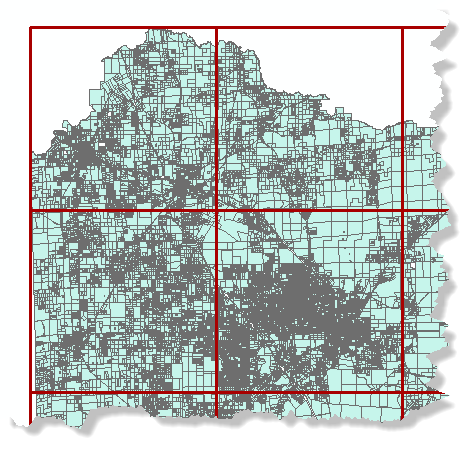
Pour effectuer un chargement itératif d'une topologie volumineuse dans un atelier parcellaire, procédez comme suit :
- Téléchargez le modèle de géotraitement Charger itérativement dans l'atelier parcellaire.
- Ouvrez ArcMap et chargez la topologie qui sera migrée vers un atelier parcellaire et ses classes d'entités participantes.
- Ouvrez l'outil de géotraitement Créer un quadrillage, situé sous Boîtes à outils système > Outils de gestion de données > Classe d'entités.
- Dans la boîte à dialogue Créer un quadrillage, saisissez un nom et un chemin d'accès pour votre grille de polygone sous Classe d'entités en sortie.
- Sélectionnez la topologie que vous avez chargée dans ArcMap à partir de la liste déroulante Etendue du modèle.
- Saisissez 0 dans les champs Largeur de taille de cellule et Hauteur de taille de cellule.
- Saisissez le nombre de lignes et de colonnes que le quadrillage comptera sous Nombre de lignes et Nombre de colonnes.
- Désactivez Créer des points d'étiquette.
- Sélectionnez Polygone dans la liste déroulante Type de géométrie.
- Cliquez sur OK pour créer le quadrillage.
- Naviguez vers l'emplacement du modèle de chargement itératif téléchargé puis double-cliquez sur la boîte à outils Itérer pour l'ouvrir.
- Dans la boîte de dialogue FabricLoad_Iterate, sélectionnez le quadrillage que vous avez créé et ajouté à ArcMap depuis la liste déroulante Entrée de grille.
- Laissez le champ Champs de groupement vide. Sélectionnez les polygones de parcelle source en tant que Couche d'entités en entrée, et indiquez un atelier parcellaire pour l'Atelier parcellaire cible.
- Renseignez le reste des paramètres de l'outil, puis cliquez sur OK, puis cliquez sur OK pour migrer de manière itérative les données.